Как отключить автозапуск itunes при подключении iphone?
Остановить автозапуск itunes, iphoto при подключении iphone 2021
ÐÑÐ¸ÐºÐ¾Ð»Ñ Ñ ÐºÐ¾Ñками и коÑами
- Остановите автоматическое открытие iPhoto или захвата изображения
- Открытие приложения по вашему выбору при подключении определенного iPhone или iPad
- Остановить iTunes от автоматического открытия
- Не запускать авто

Я уверен, что вы знакомы с этим значком в Dock. Это происходит в случае ошибки приложения или при подключении iPhone. iTunes сходит с ума и просит вас загрузить и установить последнее обновление. И, конечно, все, что вы хотели сделать, это зарядить проклятую вещь.
Это также происходит при подключении камеры. На этот раз выскакивает iPhoto или Image Capture. Это, конечно, полезная функция. Но вы можете отключить iPhoto и, например, использовать функцию захвата изображений, или вообще отказаться от стандартных приложений и синхронизировать их со сторонними приложениями, такими как Lightroom.
Выполните следующие действия, чтобы отключить автоматический запуск iPhoto, Image Capture и iTunes соответственно.
Остановите автоматическое открытие iPhoto или захвата изображения
Откройте iPhoto и перейдите в iPhoto -> Настройки .

В общем, вы увидите опцию « Подключение камеры открывается», и по умолчанию будет « iPhoto» . Это означает, что при подключении камеры iPhoto открывается.

Нажмите раскрывающееся меню и выберите Нет приложения . В следующий раз, когда вы подключите свою камеру, iPhoto не будет вскочить, как счастливая собака, ожившая после возвращения своего владельца в конце дня.
Выбор параметра « Без приложения» отключает автоматический запуск iPhoto и захвата изображений. Если вы предпочитаете захват изображений вместо iPhoto, выберите « захват изображений» в раскрывающемся меню.
Открытие приложения по вашему выбору при подключении определенного iPhone или iPad
Если ваша библиотека фотографий управляется сторонним приложением, вы можете запустить его при подключении iPhone или iPad. Вы можете использовать Image Capture, чтобы указать приложение для каждого устройства.
Подключите iPhone или iPad к Mac, а затем откройте Захват изображений (выполните поиск в Spotlight или найдите его в папке «Программы»).

Выберите свое устройство на боковой панели, а затем нажмите стрелку вверх в левом нижнем углу.

Здесь из выпадающего меню выберите приложение из списка. Если вы не видите свое приложение здесь, нажмите кнопку « Другое» и укажите на приложение в поиске.

В следующий раз, когда вы подключите iPhone, запустится это приложение. Например, это никак не связано с синхронизацией фотографий. Я протестировал его с Pixelmator, и он работал просто отлично.
Остановить iTunes от автоматического открытия
Для многих (в том числе и для меня) iTunes представляет угрозу, отчасти из-за функции автоматического запуска. Чтобы избавиться от него, откройте iTunes, щелкните элемент строки меню iTunes и выберите « Настройки» .

В этом меню выберите « Устройства» в верхней панели.

Внизу этого экрана вы увидите опцию « Запретить автоматическую синхронизацию iPod, iPhone и iPad» . Установите флажок рядом с ним и нажмите OK, чтобы сохранить настройки.
В следующий раз, когда вы подключите свой iPhone, iTunes не запустится автоматически.
Если вы хотите синхронизировать свои iPhone и iPad, все, что вам нужно сделать, это открыть iTunes. Мы не отключаем эту функцию здесь, мы просто предотвращаем автоматический запуск приложения. Просто приручить дьявола.
Сядь в iTunes, сядь. Goooood iTunes .
Не запускать авто
Вы также можете запретить запуск приложений при каждой загрузке Mac. Просто щелкните правой кнопкой мыши значок док-станции, перейдите в Параметры и снимите флажок Открыть при входе .
Какие приложения автоматически запускаются при запуске и действуют вам на нервы? Приложение синхронизации, такое как BitTorrent Sync или Google Drive? Поделитесь с нами в комментариях ниже.
Акция! Замена дисплея на Apple iPhone 6 — всего 1200 750 грн !




i7phone > Статьи > Как отключить автоматический запуск iTunes при подключении iPhone
Как отключить автоматический запуск iTunes при подключении iPhone
Отключить автоматический запуск iTunes
Каждый раз, как пользователь подключает iPhone к Mac, происходит автоматический запуск iTunes для синхронизации устройств. Однако в большинстве случаев подключение производится вовсе не для передачи данных, а для зарядки аккумулятора смартфона. И если производительность компьютера не слишком высока, то постоянный запуск iTunes с последующими «тормозами» не может вызывать ничего, кроме раздражения. Но процедуру автоматического запуска, при необходимости, несложно и отключить.
Для этого нужно подключить iPhone, зайти в iTunes и кликнуть на иконке с изображением устройства (в левом верхнем углу). Затем, в открывшемся окне с описанием смартфона спускаемся вниз, до раздела «Параметры». Там нужно отключить первый пункт «Синхронизировать автоматически, если iPhone подключён». Больше вам никогда не придётся столкнуться с автоматическим запуском программы.

Если у Вас возникают подобные вопросы или другие проблемы — пишите в комментарии. Постараемся быстро дать ответы и на них.
Рекомендуем ознакомиться:
- Как сделать скриншот и отключить Face ID на iPhone X
- Как в iOS отключить приложение Подкасты
- Apple движется в сторону отказа от бренда iTunes
- Apple может отказаться от возможности загрузки музыки из iTunes Store
Добавить комментарий Отменить ответ
Если Вам нужно отремонтировать iPhone, iPad в любом месте в Киеве или в любом населенном пункте в Украине (по Новой Почте), или другую технику, или просто получить консультацию специалиста — обращайтесь, наш сервисный центр с радостью поможет Вам!
Задавайте Ваши вопросы на счет ремонта на сайте, по телефону, по почте, в нашей группе в Facebook, через Twitter
В данный момент мы ремонтируем:
iPhone 4 (iPhone 4g), iPhone 4s, iPhone 5, iPhone 5s, iPhone 5c, iPhone 6, iPhone 6 Plus, iPhone SE, iPhone 6s, iPhone 6s Plus, iPhone 7, iPhone 7 Plus, iPhone 8, iPhone 8 Plus, iPhone X, iPhone Xs, iPhone Xs Max, iPhone Xr, iPhone 11, iPhone 11 Pro, iPhone 11 Pro Max, iPhone 12 Mini, iPhone 12, iPhone 12 Pro, iPhone 12 Pro Max;
iPad 2, iPad 3, iPad 4, iPad mini, iPad mini 2, iPad Air (iPad 5), iPad mini 3, iPad Air 2 (iPad 6), iPad mini 4, iPad Pro, iPad 7, iPad 9,7, iPad Pro 2018 11″, 12.9″, iPad Air 3, iPad Mini 3, iPad Mini 4;
MacBook, MacBook Air, MacBook Pro; Mac Mini, Mac Pro; iMac;
iPod nano, iPod shuffle, iPod Touch 4, iPod Touch 5, iPod Touch 6, iPod Touch 7 .





Новости

Авторитетный американский журнал Consumer Reports, специализирующийся на тестировании потребительской электроники, признал iPhone …

Вслед за iOS 13.1.2 и iPadOS 13.1.2, Apple выпустила десятую по счёту …

30 сентября Apple выпустила финальные версии iOS 13.1.2 или iPadOS 13.1.2. Прошивки …
Акции

В период Новогодних праздников действуют скидки ремонт техники Apple Уважаемые клиенты! В …

Скидка студентам — 10% на любой ремонт техники Apple Внимание студентам! При …

Внимание! действует акционная цена на замену дисплея на iPhone 6. Замена дисплея …

Внимание! действует акционная цена на замену стекла (сенсора) на iPhone 6s. На …

В преддверие праздника спешим поздравить прекрасных дам с праздником весны — 8 …
Услуги
Почему часто востребованна «Проверка iPhone перед покупкой» и Как лучше проверить iPhone? В связи с довольно высокой стоимостю iPhone в Украине часто распространены случаи продажи и покупки техники Apple б/у, особенно iPhone и iPad. Если Вы планируете купить Бу технику Apple в Киеве и хотите иметь уверенность на счет качества запчастей, оригинальности и работоспособности Вашего …
Цены | Проверить гарантию | Оставить заявку Гарантийный обмен iPhone и iPad в Украине, что это значит? Apple позаботилась о своих покупателях с помощью мировой годовой гарантии. Это значит, что в течение года с момента активации устройства, вы имеете право заменить его на НОВОЕ в случае производственного дефекта. Если по какой-то причине замена iPhone по …
Если Ваш iPhone серьезно поломался и Вы хотите продать нерабочий iPhone — мы сможем купить его.
Продать | Сдать на реализацию | Обменять | Сдать на переработку | Частые вопросы Осмотр и диагностика (бесплатно) iPhone — от 15 минут Осмотр и диагностика iPad — от 40 минут Осмотр, диагностика, оценка других устройств — индивидуально Если Ваше устройство iPhone, iPad, Macbook (или телефон, планшет, ноутбук другого производителя по согласованию) существенно сломан, имеет …
Интересно знать
- Как менялась стоимость iPhone
- Всё, что нам известно про iPad mini 5
- Модельный ряд iPad
- Что мы знаем про новый MacBook
- Всё, что нам уже известно про Apple Watch Series 4
Свежие комментарии
- Sasha к записи Ремонт iPhone
- Maxw к записи Ремонт iPhone
- Ирина к записи iTrade — Обменять старый, нерабочий iPhone, сдать, продать
- voyeur к записи Ремонт iPad
- Dima к записи Ремонт iPad
Серия iPhone, iPad (начало продаж)
iPhone 2g (1-е поколение): 2007 год
iPhone 3G: 2008 год
iPhone 3GS: 2009 год
iPhone 4: 2010 год
iPhone 4S: 2011 год
iPhone 5: 2012 год
iPhone 5c: 2013 год
iPhone 5s: 2013 год
iPhone 6: 2014 год
iPhone 6 Plus: 2014 год
iPhone 6s: 2015 год
iPhone 6s Plus: 2015 год
iPhone SE: 2016 год
iPhone 7: 2016 год
iPhone 7 Plus: 2016 год
iPhone 8: 2017 год
iPhone 8 Plus: 2017 год
iPhone X: 2017 год
iPhone Xs: 2018 год
iPhone Xs Max: 2018 год
iPhone Xr: 2018 год
IPhone 11: 2019 год
iPhone 11 Pro: 2019 год
iPhone 11 Pro Max: 2019 год
iPad 1-е пок.: 2010 год
iPad 2: 2011 год
iPad 3: 2012 год
iPad 4: 2012 год
iPad mini: 2012 год
iPad Air: 2013 год
iPad mini 2 (Retina): 2013 год
iPad Air 2: 2014 год
iPad mini 3: 2014 год
iPad Pro: 2015 год
iPad mini 4: 2015 год
iPad Pro 9.7”: 2016 год
iPad 5g: 2016 год
iPad Pro 2 (12.9″): 2017 год
iPad Pro 10.5″: 2017 год
iPad 6: 2018 год
iPad 11″ (Pro 2018 11″): 2018 год
iPad Pro 3 (12.9″): 2018 год
iPad Air 3: 2019 год
iPad Mini 5: 2019 год
Как отключить автозапуск itunes?
После покупки Mac у меня было два небольших нарекания к OS X: автоматическое открывание iTunes, когда я переходил по любой ссылке в App Store в Safari и запуск Захвата приложений и iTunes при подключении iPhone и iPad. Ни то, ни другое меня не устраивало и избавиться от этого удалось не сразу.
Информацию пришлось собирать по крупицам, ведь полного гайда я так и не нашел. Раз не нашел, пришлось делать самому. Ниже я расскажу о том, как запретить Mac открывать iTunes, iPhoto и Захват изображений по своей инициативе.
Запрещаем открытие iTunes при сёрфинге в Safari
Если вы откроете в Safari ссылку любого приложения, Mac автоматически запустит iTunes, чтобы вы посмотрели на приложение там. Бесполезно? Более чем, еще и раздражает. Чтобы убрать эту функцию, нужно установить расширение для Safari NoMoreiTunes, которое можно скачать .

После его установки вместо запуска iTunes будет показываться небольшая панель, клик по которой откроет iTunes.
Запрещаем запуск Захвата изображений и iPhoto при подключении iPhone или iPad
Если у вас установлен iPhoto, то он будет открываться каждый раз при подключении iOS девайса. Проблема в том, что даже если он не установлен, неудержимое желание OS X открыть хоть что-нибудь приводит к открытию приложения Захват изображений. Вот, как это убрать:
- Зайдите в Захват изображений, выберите подключенное устройство и нажмите на небольшую иконку в левом нижнем углу.

- Откройте список программ и выберите «Нет программы».

Теперь при подключении iPhone не будет открываться ничего. Ну, почти ничего. Осталось разобраться с iTunes.
Запрещаем iTunes открываться при подключении iOS устройства
Чтобы запретить открываться iTunes, нужно подключить iOS девайс к компьютеру и выбрать его в iTunes. Затем пролистать вниз и отключить опцию «Синхронизировать автоматически, если iPhone (iPad) подключен».

Теперь Mac не будет открывать всё подряд до тех пор, пока вы сами его не попросите!
Когда вы синхронизируете свой iPhone или iPad с iTunes, он запускает автоматическое резервное копирование. Хотя это разумная мера предосторожности для регулярного резервного копирования, есть возможность пропустить резервные копии iTunes. Мы не рекомендуем выполнять синхронизацию iTunes без резервного копирования, но вот как вы можете отключить эти резервные копии и повторно включить их, если передумаете.
Как отключить процесс резервного копирования iTunes на macOS
Убедитесь, что iTunes полностью закрыт. (Используйте «Выход» в доке.)
Запустите приложение MacOS Terminal. Это можно найти с помощью Finder в разделе » Applications / Utilities / Terminal . Кроме того, его можно запустить с помощью Spotlight, нажав ⌘ Cmd +. и набрав терминал перед нажатием ⏎ Enter .
Поручите Терминалу изменить отключение автоматического резервного копирования iTunes, введя следующую команду перед нажатием ⏎ Enter :
defaults write com.apple.iTunes DeviceBackupsDisabled -bool true
С этого момента, если вы откроете и синхронизируете iTunes, он пропустит создание резервной копии. Если вы хотите отменить это, выполните те же шаги 1 — 3, но вместо этого выполните эту команду:
defaults write com.apple.iTunes DeviceBackupsDisabled -bool false
Отныне, если вы откроете iTunes, это позволит вам синхронизировать iPhone без запуска автоматического резервного копирования iTunes. Если вы хотите отменить это, выполните те же шаги 1 — 3, но вместо true в конце команды используйте false .
В macOS 10.15 изменение папки
/Library/Application Support/MobileSync на «Только чтение» предотвратит создание резервной копии. Однако это также отключит резервное копирование, пока не будут восстановлены разрешения «Чтение-запись».
Пропуск автоматических резервных копий iTunes в Windows
Убедитесь, что iTunes полностью закрыт.
Откройте командное окно. Нажмите ⊞ Win + R и окно Run должно появиться. Введите cmd и нажмите ⏎ Enter .
Вам нужно будет ввести одну из следующих команд в открывшееся черное окно команд, в зависимости от вашей версии iTunes. Если вы не знаете, какая у вас версия, это не имеет значения: если вы запустите команду для неправильной версии, она потерпит неудачу, но не принесет никакого вреда.
Версия iTunes для магазина Microsoft (самая распространенная с 2018 года)
iTunes.exe /setPrefInt DeviceBackupsDisabled 1
64-разрядная версия iTunes (наиболее распространенная с 2015 года)
«%ProgramFiles%iTunesiTunes.exe» /setPrefInt DeviceBackupsDisabled 1
32-битная версия iTunes
Программа iTunes предназначена для облегчения взаимодействия между компьютером, неважно, под управлением какой системы (Linux, Mac OS или Windows) и любого устройства от компании Apple (iPhone, iPad, iPod и другие). При замене телефона на другой, постоянном подключении к компьютеру с целью зарядить устройство или по иным причинам, автозапуск программы может мешать, ведь в ней нет нужды при каждом подключении. Поэтому возникает логичный вопрос о том, как отключить iTunes.
Основные моменты, когда программа автоматически запускается
Первый — запуск iTunes после нажатия на ссылку приложения App Store в браузере Safari. Чтобы убрать этот неприятный момент, если хочется просто почитать описание приложений или игр и не воевать каждый раз с этим приложением, можно установить плагин для браузера Safari No More iTunes или ему подобный. Суть этого расширения заключается в том, что вместо запуска появляется кликабельное окошко, которое нужно нажать и тогда запустится программа. Другие аналоги могут действовать по-другому и решать проблему по-своему.
Следующий момент автозапуска iTunes связан с подключением устройства компании Apple к компьютеру. Разработчики сделали это для облегчения обновления и синхронизации, но, если необходимо просто зарядить устройство или перекинуть несколько своих файлов, которые легче закинуть другим способом, то лучше отключить автоматический запуск iTunes.
Для компьютеров под управлением Mac OS и Windows это делается по-разному.
Это довольно расстраивает и раздражает иногда, когда после подключить IPad или iPhone на ПК или iMac через шкаф данных молнии, iTunes открывается автоматически. Тем более, если вы начинаете автоматическое резервное копирование и sincornizare устройства, которое занимает несколько минут. Не самое подходящее время для отключения iPhone или iPad от ПК / Mac.

Мы можем предотвратить автоматическое открытие iTunes, выполнив несколько простых шагов и не подключая устройство к вашему ноутбуку или ПК.
Как отключить автоматический запуск iTunes при подключении iPhone или iPad к ПК / Mac
1. Откройте iTunes и перейдите в «Настройки»,

2. Нажмите «Устройства», затем снизу отметьте галочкой «Предотвращение плеерах, iPhone’ов и IPADS автоматическую синхронизацию».

3. Нажмите «ОК», чтобы сохранить изменения.
После того, как вы сделаете этот последний шаг, iTunes не открывается автоматически каждый раз, когда вы подключаете iPod, iPhone или iPad, и нет не начнет синхронизацию когда вы открываете его, и это подключенное к нему устройство.
Предотвращает автоматическое открытие iTunes при подключении iPhone или iPad к ПК или Mac
Избавляемся от автозапуска iTunes и iPhoto при подключении iPhone
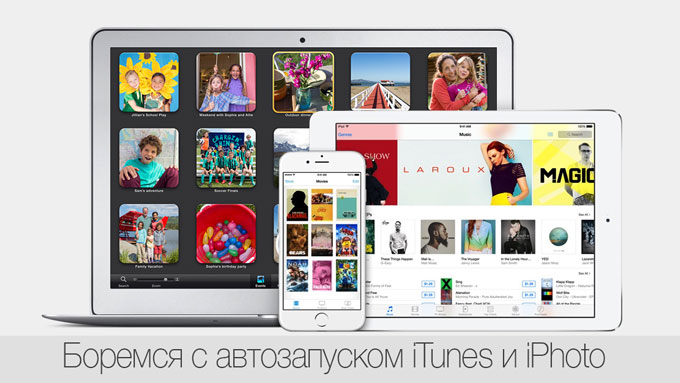
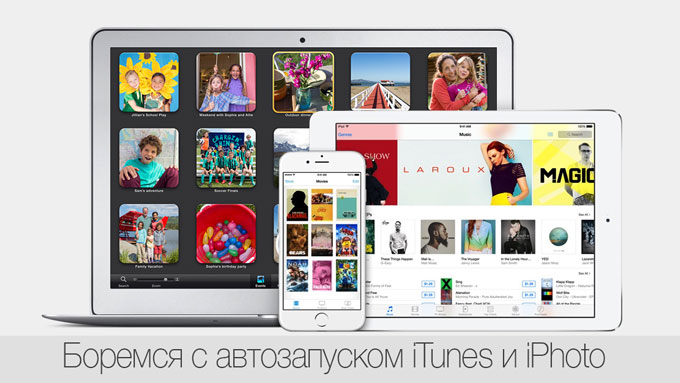
Каждый раз, когда вы подключаете iPhone к Mac, автоматически запускается приложение iPhoto или стандартный просмотрщик фотографий. Синхронизация медиа – дело добровольное и в сегодняшней статьи мы избавимся от автозапуска iTunes и iPhoto при подключении iOS-девайса.
Успокаиваем iTunes
Каждый раз, когда я подключаю iPhone к Mac, операционная система OS X тут же начинает сходить с ума. iTunes тут же кричит об очередном обновлении и предлагает загрузить новую версию. Проблема в том, что зачастую я подключаю смартфон не с целью синхронизации, а в связи с необходимостью зарядить устройство, в такой момент по максимум загруженный Mac уж явно не ждет запуска прожорливого iTunes.
1. Подключите iPhone к Mac. Сразу же запустится приложение iTunes и iPhoto.
2. Открываем iTunes и щелкаем на пиктограмму с изображением iPhone.
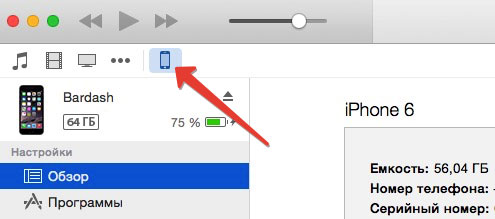
3. Убедитесь, что находитесь на вкладке настроек в пункте «Обзор».
4. Обратите внимание на пункт Параметры и отключите птичку напротив пункта «Синхронизировать автоматически, если iPhone подключен».
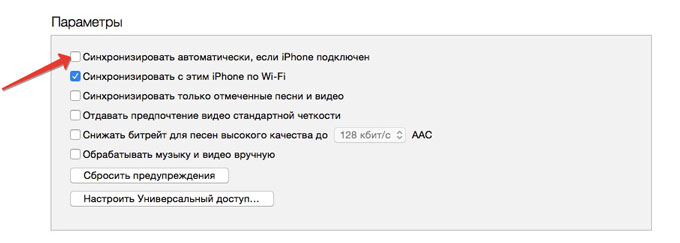
5. После того, как вы убрали птичку, обязательно нажмите «Применить».
Теперь смартфон можно смело отключать. От автозапуска iTunes мы избавились. Если в вашем доме несколько iOS-устройств, подобные действия придется осуществлять для каждого в отдельности. Следующим на очереди остается приложение iPhoto.
Успокаиваем iPhoto
Попробуйте вновь подключить iPhone к Mac. iTunes прекратит автоматический запуск, а вот неугомонный iPhoto тут же займется синхронизацией новых фотографий, обнаруженных на устройстве.
1. В открытом приложении iPhoto перейдите в Меню настроек.
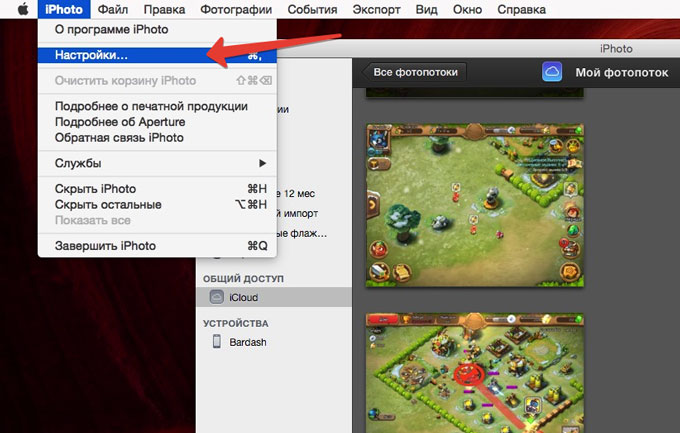
2. На открывшейся вкладке «Общие» напротив пункта «При подключении фотокамеры открывается:» из выпадающего списка выберите «Нет программы». Обязательно произведите выбор даже в том случае, если пункт «Нет программы» был выбран по умолчанию.
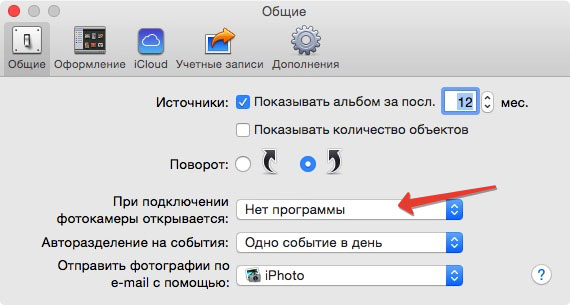
Под фотокамерой подразумевается любое подключаемое устройство: от, собственно, самой камеры и оканчивая iPhone, iPad и картой SD.
Гибкая настройка автозапуска
Выполнив полное отключение автозапуска приложения iPhoto, вы сэкономите не только время, но и ресурсы компьютера, работающего на полную мощность. Тем не менее, полное отключение синхронизации может подойти далеко не каждому. С этой целью есть возможность настройки условия автозапуска: при подключении iPhone не выполнять никаких действий, а вот при установке SD-карты – провести копирование. Выполнить такую настройку можно следующим образом:
1. Перейдите в Программы и найдите приложение «Захват изображений». Для более быстрого поиска воспользуйтесь Spotlight:
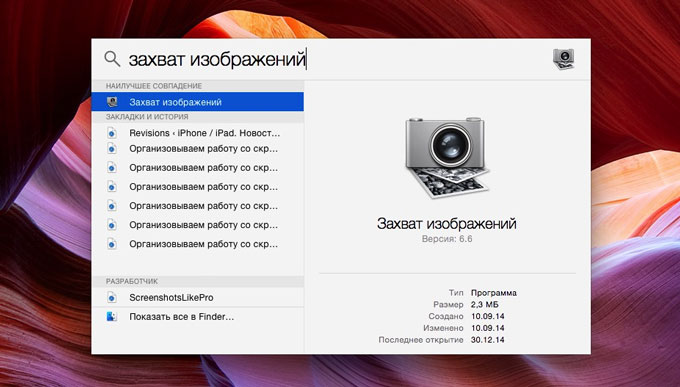
2. Подключите устройство, для которого вы планируете настроить автоматический запуск. Вызовите расширенные настройки, щелкнув по соответствующей пиктограмме.
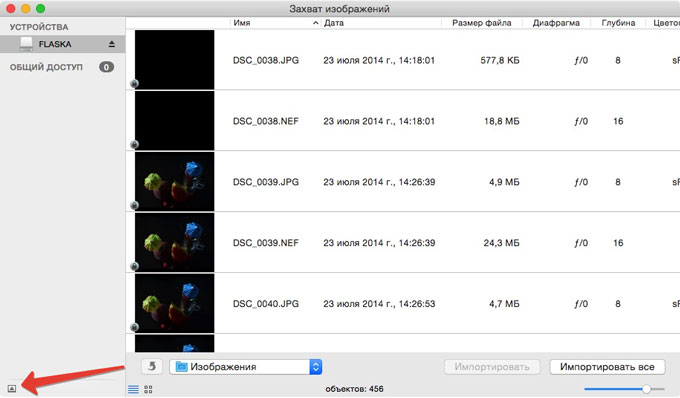
3. Выберите приложение, которое планируете автоматически запускать после подключения конкретного устройства.
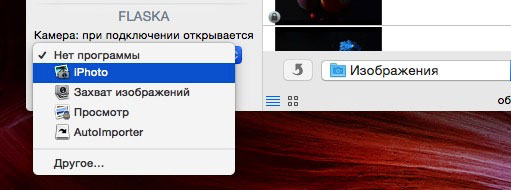
Теперь приложение можно закрывать. Настройка окончена. Используя подобные настройки вы можете настроить автоматический запуск приложения iPhoto лишь в тот момент, когда это действительно необходимо.
Как отключить автозапуск iTunes при подключении iPhone?


Как запретить Касперскому блокировать программу
Мой iPhone синхронизируется с моим домашним ПК, и все работает нормально.Я хочу подключить свой iPhone к рабочему компьютеру Mac и зарядить его, но не выполнять синхронизацию.
Проблема в том, что когда я подключаю iPhone к Mac, он загружает iTunes. Я понимаю, что это хорошее поведение по умолчанию, но единственная причина, по которой я хочу его подключить, — это зарядка, поэтому я не хочу, чтобы iTunes открывался только для отключения iPhone и закрытия iTunes.
Я пробовал в настройках iTunes установить флажок «Отключить автоматическую синхронизацию iPhone и iPod», но это все равно происходит.
Кто-нибудь знает, как отключить такое поведение? Я чувствую, что это должна быть настройка ОС, а не iTunes, но я не знаю, где искать.
- Ответил <1,2,3,4>мин. Назад! Вот Это Да!
- 1 возможный дубликат Как отключить автозапуск iTunes при подключении iPhone?
- возможный дубликат запрета запуска iTunes, когда iPhone подключен к Mac
Если я правильно помню, на экране есть опция «Открыть iTunes, когда этот iPod подключен», которая дает подробную информацию о подключенном iPod. Вы отменили выбор этого?

- 1 А где же этот вариант? Я не вижу его в настройках iTunes.
- Подключите iPod, и он появится в списке в левой части окна iTunes. Выберите его в этом списке, и iTunes покажет экран со всеми сведениями об iPod. Параметры находятся внизу этого экрана.
- Я просто попробовал это сейчас со своим iPhone, и для меня достаточно снять флажок «Автоматически синхронизировать, когда этот iPhone подключен». я сделал не необходимо отключить iTunesHelper в элементах входа.
- Я просто попробовал это, и он уже был отключен . Тем не менее, опция под ним «Синхронизировать только проверенные песни и видео» была проверена. Если я сниму галочку со ВСЕ, это не синхронизируется. Бинго! Спасибо ребята!
Или откройте «Системные настройки» -> «Учетные записи» -> «Элементы для входа» и удалите запись «iTunesHelper».
Это ответ, который я дал здесь. По сути, это тот же вопрос.
Если вы зайдете в настройки iTunes ( iTunes -> Preferences на OS X), на Устройства На вкладке есть флажок, который можно установить, чтобы устройства не синхронизировались автоматически. Это по-прежнему позволяет вам вручную синхронизировать устройства, если вы захотите это сделать.

Или, если вы хотите просто отключить iTunes, перейдите в iTunes на свое устройство, в разделе «Параметры» снимите флажок «Открывать iTunes, когда это (устройство) подключено».

Я нашел возможный ответ.
Но как только я попробовал, iPhone, похоже, все еще пытался синхронизироваться, поэтому я установил iTunes, чтобы не синхронизировать какое-либо устройство автоматически. Это сработало.
Вы также можете нажать клавиши CTRL + SHIFT при запуске iTunes и удерживать их, пока не получите что-то вроде «iTunes работает в безопасном режиме». Затем нажмите кнопку «Продолжить».
Вы должны удерживать кнопки ctrl + shift нажатыми, пока iTunes не обнаружит ваше iDevice. Затем просто снимите флажок «Автоматически синхронизировать при подключении этого iPhone / iPod / iPad». Наконец, нажмите «Применить», чтобы применить изменения.







